Los 15 mejores editores de menú contextual para Windows 10 en 2021
Publicado: 2021-02-04La importancia del menú contextual de Windows cambia con la forma en que los organiza. También conocido como el menú del botón derecho, generalmente está diseñado para hacer su tarea más fácil y sin esfuerzo, pero demasiadas entradas pueden hacerla engorrosa. Un menú desordenado es difícil de manejar y, a veces, incluso no puede encontrar la opción que está buscando. Para lidiar con esto, puede optar por un potente editor de menú contextual para su dispositivo con Windows 10.
Aunque puede agregar y eliminar manualmente los elementos del menú, puede dañar la salud de su sistema operativo si no se hace correctamente. Consulte nuestra lista y disfrute de la capacidad de personalización fácil con los mejores editores de menú contextual para Windows.
Los 15 mejores editores de menús contextuales para Windows 10:
Aquí están nuestras mejores opciones para los mejores editores de menús contextuales en 2021.
1. Menú contextual fácil
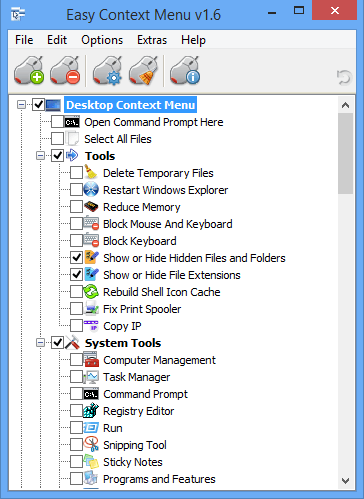
¿Está buscando una herramienta sencilla y poderosa que pueda ayudarlo sin esfuerzo a organizar las entradas en el menú contextual de su sistema? Entonces el menú contextual fácil puede ser una elección perfecta.
¿Por qué elegir el menú contextual fácil?
- Elija esta herramienta gratuita para deshacerse de las entradas antiguas no deseadas en el menú contextual de su dispositivo.
- Con él, puede modificar fácilmente varios aspectos del menú contextual, como el icono, el parámetro, el título, etc.
- Con él, puede habilitar todas las entradas en una categoría de una sola vez.
- Disfrute de un fácil acceso a las aplicaciones de uso frecuente al alcance de su mano.
- Agregue y elimine varias entradas en segundos.
- Le brinda fácil acceso a múltiples elementos del menú contextual, incluidos Reducir memoria, Administrador de dispositivos, Eliminar archivos temporales, Bloquear usuario y mucho más.
Leer más: El mejor software de personalización de Windows 10
2. Vista del menú Shell

El siguiente en nuestra lista de los mejores editores de menú contextual para Windows es esta herramienta compacta pero rica en funciones. Disfrute de la habilitación y deshabilitación sin esfuerzo de los elementos del menú contextual con un solo clic derecho.
¿Por qué elegir la vista de menú Shell?
- No requiere instalación.
- Aplicación gratuita que es compatible con las principales versiones de Windows.
- También le proporciona una opción para ver los elementos del menú contextual en la ventana principal.
- También puede usarlo para verificar y eliminar las funciones extendidas disponibles en su opción de menú.
3. Limpiador
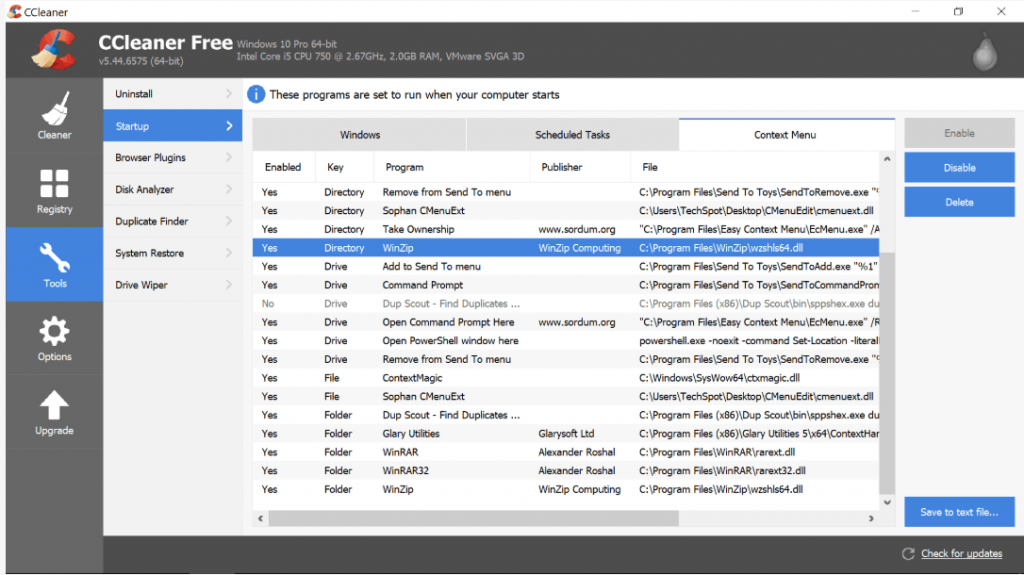
El siguiente en nuestra lista de los mejores editores de menús contextuales para Windows 10 es CCleaner. Conocida por sus funcionalidades de ajuste de PC de clase aparte, la herramienta también viene con increíbles funciones de optimización y administración del menú contextual.
¿Por qué elegir CCleaner?
- Una forma más segura y sin complicaciones de administrar las entradas del menú contextual sin estropearlas.
- Es gratis para descargar.
- Es muy simple de usar, inicie CCleaner, luego abra la opción Herramienta seguida de la opción Inicio para verificar los programas que se ejecutarán cuando inicie un navegador. Seleccione las entradas que desea deshabilitar/habilitar.
4. Sirvienta de Menú
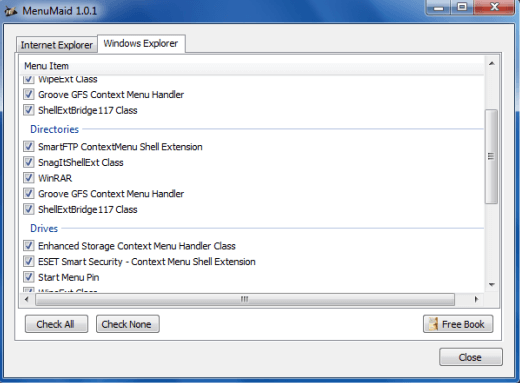
¿Está molesto con un menú contextual desordenado y desordenado? Pruebe MenuMaid para una puesta a punto rápida y fácil.
¿Por qué elegir MenuMaid?
- Editor de menús contextuales gratuito y portátil.
- Le permite revisar su menú contextual, personalizarlo, mejorarlo y ampliarlo. Además, también puede usarlo para agregar, eliminar y editar varios elementos del menú contextual.
- También puede usarlo para restaurar los elementos deshabilitados en el futuro.
5. Editar contexto
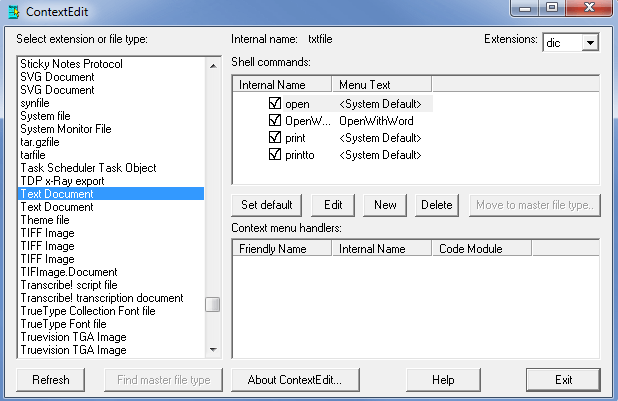
El siguiente en nuestra lista de los mejores editores de menús contextuales para Windows 10 es Context Edit. Aunque es un software antiguo, no se queda atrás en la funcionalidad de las herramientas de la nueva era.
¿Por qué elegir la edición de contexto?
- Mantenga sus controladores de menú contextual y comandos de Shell bien administrados y sin problemas.
- Disfrute de una mayor flexibilidad con este potente editor de menús contextuales de Windows 10 y cree su propia lista de menú contextual personalizada.
- También le permite editar los elementos del menú en función de sus extensiones y tipo de archivo.
- Aplicación fácil de usar y conveniente.
Leer más: El mejor software gratuito de actualización de controladores para Windows
6. Extensor de clic derecho
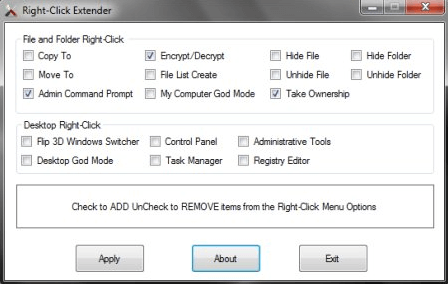
Desarrollado por Windows Club, Right-Click Extender es otra herramienta que puede elegir para administrar los elementos de su menú contextual. Es totalmente compatible con Windows 7,8 y 10.
¿Por qué elegir el extensor de clic derecho?
- Está alimentado con una interfaz limpia y conveniente con un funcionamiento sólido.
- Le da la opción de incluir un icono con los respectivos elementos del menú contextual.
- Cubre todas las categorías principales del menú contextual, incluidos Archivos/carpetas, Mi PC, Unidades y Escritorio.
- Agregue y elimine fácilmente varias entradas.
- Con él, también puede incluir elementos en el menú oculto y verlos usando la tecla "Shift + Click" .
7. Mejorador de clic derecho
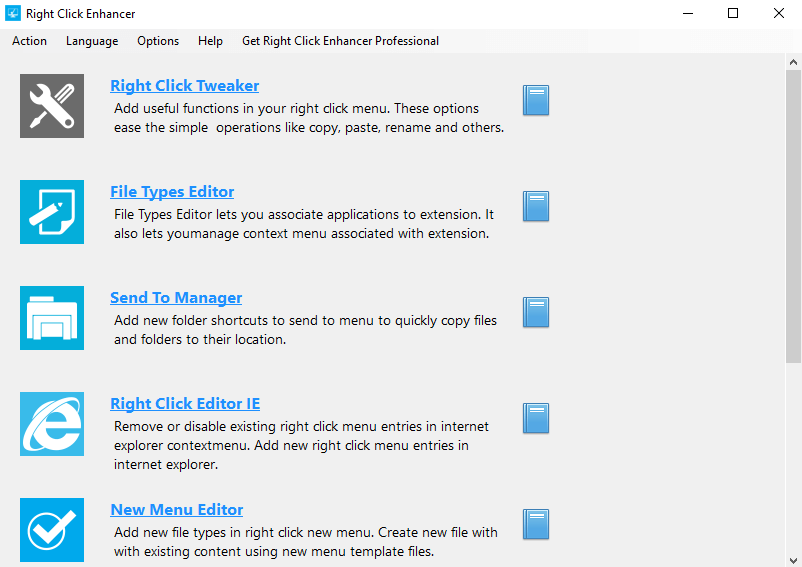
Otro editor de menú contextual que puede elegir para su dispositivo con Windows 10 es Right Click Enhancer. Viene en una versión gratuita y de pago con un conjunto de funciones más completo.

¿Por qué elegir Right Click Enhancer?
- Puede usarlo para deshabilitar y eliminar varias entradas del menú contextual sin problemas.
- Úselo para agregar accesos directos de carpetas y aplicaciones a su menú contextual. Además, también puede crear varios submenús y colocarlos en carpetas relevantes.
8. Herramientas del menú Archivo
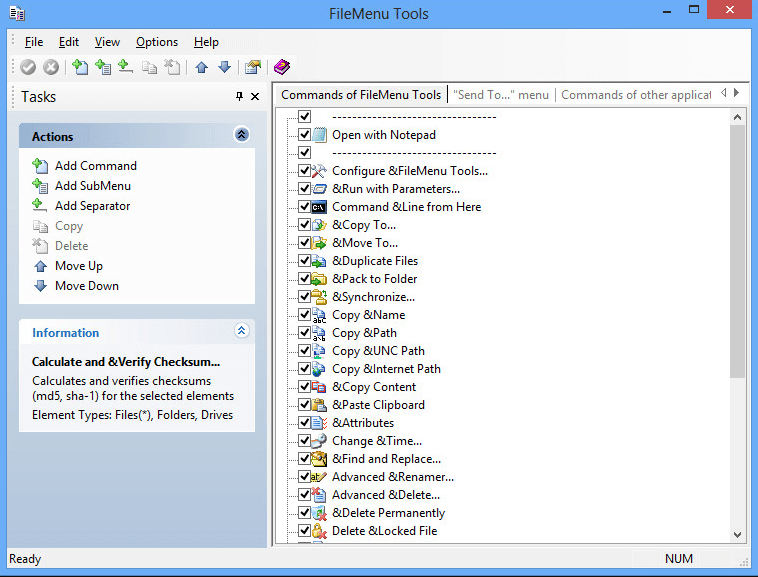
Si todavía está buscando los mejores editores de menús contextuales para Windows 10 , entonces vale la pena probar las herramientas del menú de archivos.
¿Por qué elegir las herramientas de FileMenu?
- Es conocido por su fácil instalación, interfaz simple y funcionamiento potente.
- Es una herramienta liviana y no ejerce una presión no deseada sobre los recursos de su sistema.
- Le permite organizar, agregar y eliminar varios comandos del menú contextual con unos pocos clics.
- Está alimentado con un diseño receptivo.
- Úselo para agregar y eliminar varios submenús, comandos, elementos y separadores de su Editor de contexto.
9. ShellExView

Otro editor de menú contextual de Windows 10 increíble y rico en funciones es ShellExView. Es una herramienta altamente personalizable que puede mejorar las capacidades y la funcionalidad de su sistema operativo Windows.
¿Por qué elegir ShellExView?
- Es completamente libre de cualquier requisito de instalación.
- Le ayuda a deshabilitar los elementos del menú del botón derecho del ratón sin problemas técnicos y garantiza un uso óptimo de los recursos del sistema.
- Disfrute de opciones de control mejoradas con la increíble herramienta, utilícela para agregar/eliminar, habilitar/deshabilitar y guardar/copiar elementos de menú elegidos.
- Ejecuta un análisis del sistema para verificar las extensiones de shell y también proporciona informes detallados de las extensiones de los archivos, incluido el nombre del archivo, el tipo, la versión, la descripción y mucho más.
10. Último personalizador de Windows
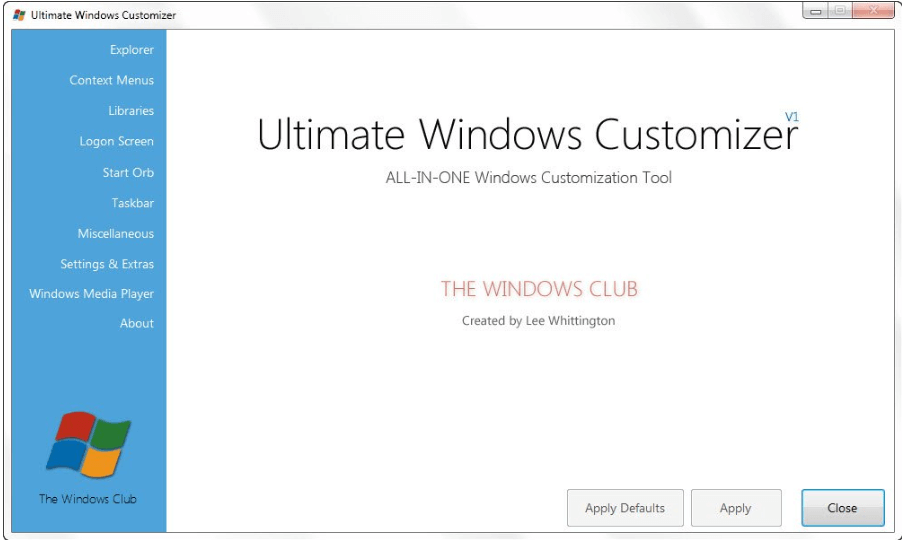
Ajuste, modifique y personalice varias configuraciones en su dispositivo Windows con este increíble editor de menús contextuales. Viene en un diseño compacto y no consume demasiados recursos del sistema.
¿Por qué elegir el personalizador definitivo de Windows?
- Se ocupa de todas sus necesidades de personalización y adaptación para Windows, incluido el menú contextual, la barra de tareas, el menú de inicio y mucho más.
- Repleto de una variedad de funciones múltiples y subfunciones adicionales.
- Simple y fácil de usar la herramienta.
- Úselo para agregar, eliminar, habilitar y deshabilitar varios elementos en su menú contextual.
- Es una aplicación gratuita y crea puntos de restauración del sistema antes de cada cambio.
Leer más: El mejor software de programador de tareas gratuito para Windows
11. Utilidades Glary
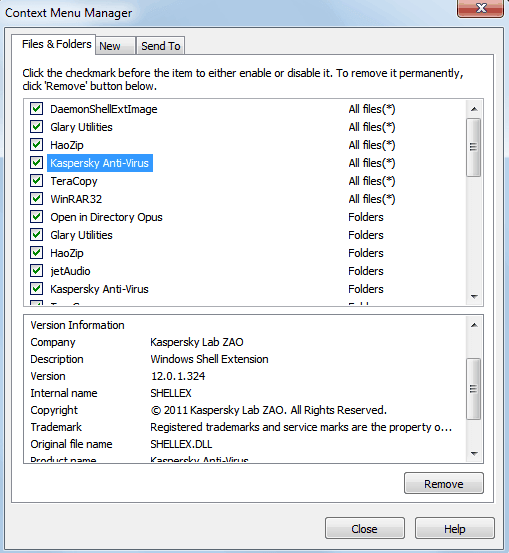
Conocido por sus funciones de optimización y limpieza del sistema, Glary Utilities también funciona como habilitador y deshabilitador de los elementos del menú contextual. Está disponible tanto en instaladores como en versión portátil y funciona perfectamente en la plataforma Windows.
Usarlo es bastante fácil y requiere unos simples pasos:
- Inicie Glary Utilities.
- Abra la pestaña Módulos.
- Haga clic en 'Optimizar y mejorar'.
- En el siguiente paso, elija el Administrador de menús contextuales.
- Se mostrará una lista detallada de todas las entradas junto con sus funciones en la pantalla de su dispositivo.
- Si desmarca la casilla de verificación, deshabilitará ese elemento en particular.
- De la misma manera, también puede realizar las funciones Nuevo y Enviar a.
12. Explorador rápido
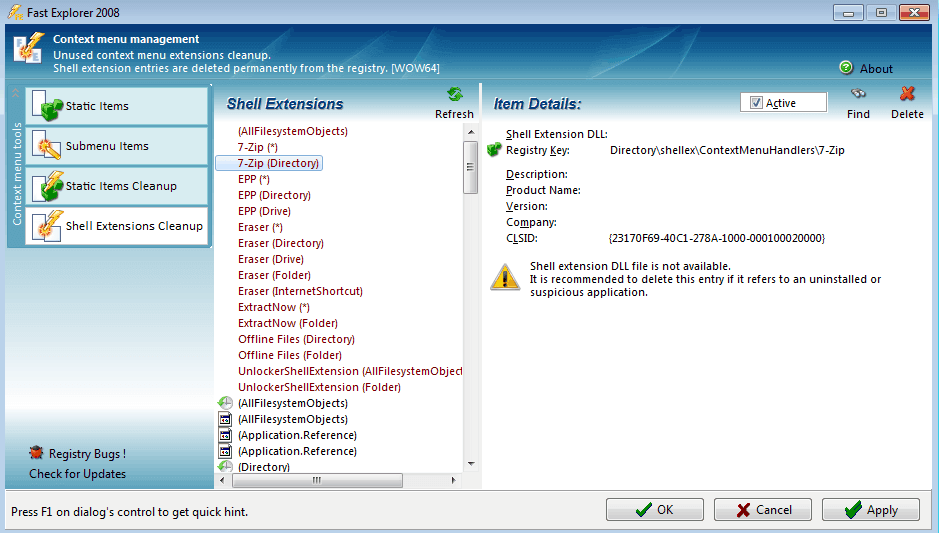
Aún buscando los mejores editores de menús contextuales, Fast Explorer puede ser una buena elección para usted. La herramienta proporciona funcionalidades combinadas de ShellMenuView y ShellExView.
Es compatible con Windows XP y versiones superiores y se puede usar para borrar, eliminar y deshabilitar varias extensiones de shell y elementos del menú contextual.
13. Sintonizador de menú contextual
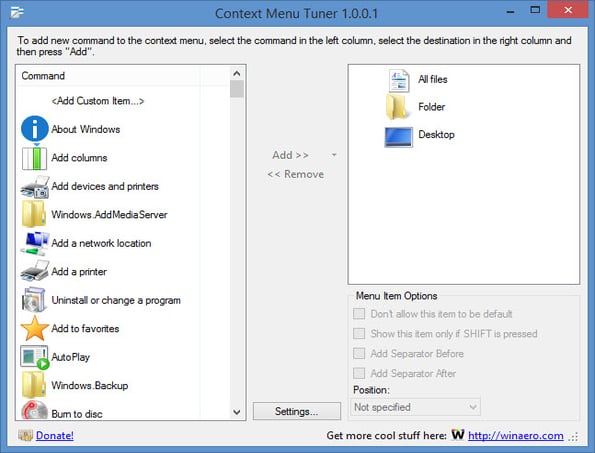
Context Menu Tuner es otro editor de menú contextual que puedes probar. El software ofrece a los usuarios una opción de personalización completa para el menú. Además de personalizar el menú, el usuario también puede personalizar el nombre, el icono y los parámetros de la línea de comandos del programa. Para sus programas favoritos o más usados, puede crear un menú separado.
¿Por qué elegir el sintonizador de menú contextual?
- El software no requiere ninguna instalación.
- El usuario puede agregar cualquier comando personalizado al menú que desee.
- Compatible con Windows 7, 8, 8.1 y 10
14. ContextoEditar
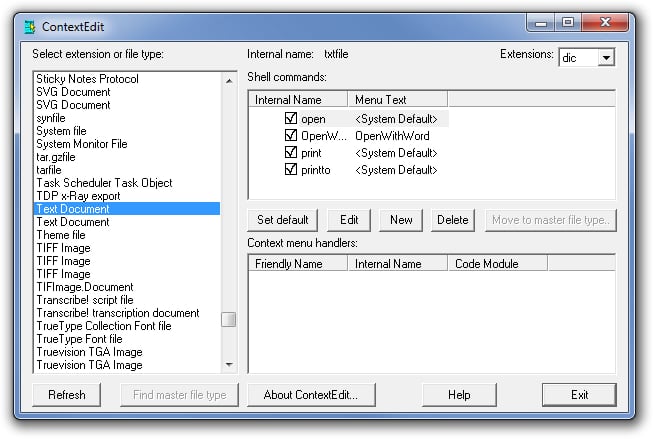
Uno de los software más antiguos para editores de menús contextuales que puede editar el menú contextual con bastante facilidad. La interfaz es un poco antigua pero tiene características avanzadas. El software lee las aplicaciones en el sistema y luego las agrupa en una lista de aplicaciones similares. Puede funcionar tanto con tipos de archivos como con extensiones.
¿Por qué elegir ContextEdit?
- Interfaz simple dividida en tres segmentos
- Fácil de ajustar, agregar y quitar programas con este software
- Puede trabajar tanto con tipos de archivo como con extensiones.
15. Botón derecho Moo0
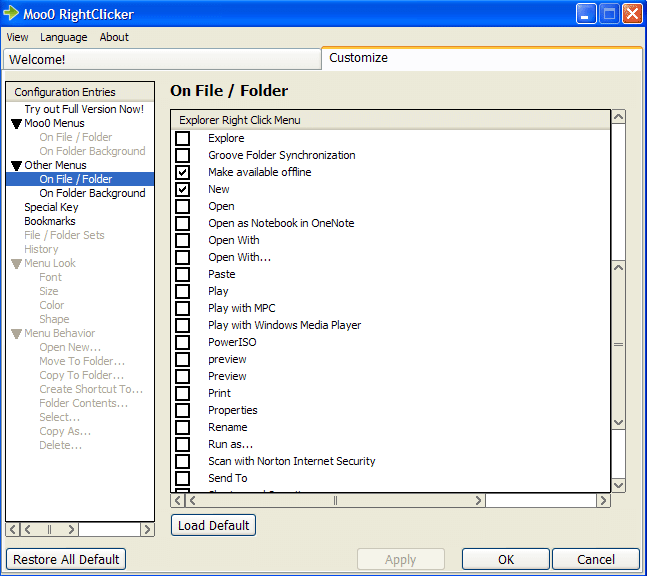
El último en nuestra lista de los mejores editores de menú contextual para Windows es Moo0 RightClicker. Úselo para habilitar y deshabilitar varios elementos en el menú contextual, incluidos Ejecutar como administrador, Propiedades, Enviar a, Cambiar icono y mucho más.
Viene con una interfaz fácil de usar y también le permite agregar y eliminar varios elementos del menú contextual.
Palabras finales: personalice el menú contextual de Windows con facilidad
Si desea ordenar y limpiar su menú contextual, las herramientas anteriores lo ayudarán a realizar su trabajo sin problemas. Consulte nuestro resumen detallado de los mejores editores de menú contextual para eliminar y deshabilitar funciones no deseadas de su Windows y mejorar su rendimiento general.
